Jak zweryfikować integralność plików gier 2023
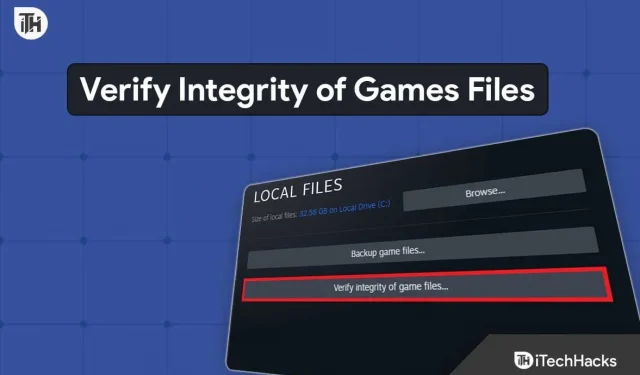
Każdego dnia wydawane są tysiące gier. Niektóre gry mają mały rozmiar, podczas gdy inne są większe. Podczas pobierania takich gier często mylimy się, co jeśli gra się nie uruchomi. Jest to powszechne myślenie, które wszyscy mamy. Nawet po pobraniu gry wielu użytkowników nadal boryka się z problemami, takimi jak awarie, zacinanie się, brak ładowania i wiele innych. Czasami pojawiają się błędy z zaplecza gry, podczas gdy czasami zaczynają pojawiać się problemy z powodu plików instalacyjnych i drobnych błędów.
Istnieje wiele metod rozwiązywania problemów, które użytkownicy mogą wdrożyć w swoim systemie. Jednak użytkownikom trudno jest naprawić problem z grą występujący w plikach gry. Ale w sklepach z grami jest funkcja, z której użytkownicy mogą bez wahania korzystać, aby sprawdzić, czy nie ma problemu z zainstalowanymi plikami gry. To nic innego jak weryfikacja integralności plików gier . W tym przewodniku wyjaśnimy Ci wszystkie ważne informacje na temat funkcji, które otrzymasz w sklepie z grami. Zacznijmy więc od tego przewodnika, aby dowiedzieć się więcej na ten temat.
Co oznacza weryfikacja integralności plików gier?
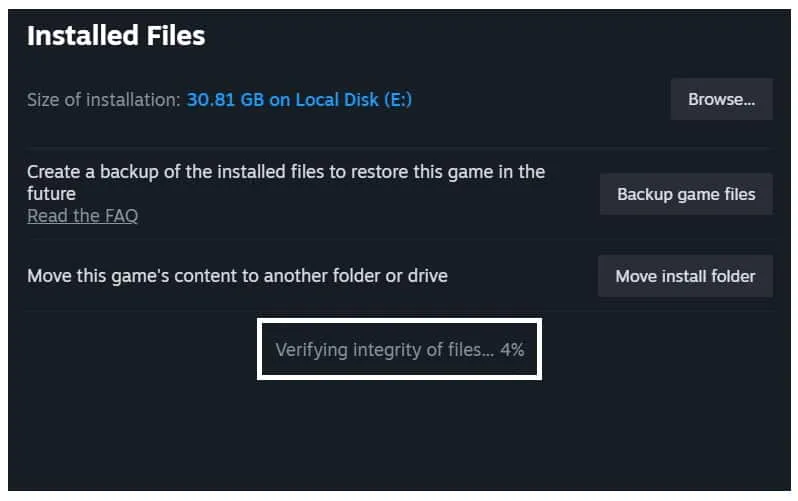
Więc nie musisz się tym martwić. Naszym zdaniem jest to jedna ze wspaniałych funkcji, które użytkownicy otrzymują w sklepie z grami. W przeciwnym razie musisz ponownie zainstalować grę po jej odinstalowaniu. Wszyscy wiemy, że wprowadzane gry mają większy rozmiar, na przykład ponad 30 GB, 50 GB i wiele więcej. I nie jest możliwe, aby użytkownicy pobrali je ponownie i czekali tak długo.
Sprawdź kroki, które są zaangażowane w „Weryfikowanie integralności plików gry”. Nie martw się, ponieważ szczegółowo wyjaśnimy Ci kroki.
Sposoby weryfikacji integralności plików gier 2023
Użytkownicy szukają kroków, aby skorzystać z funkcji Verify Integrity Of Games Files. Wymienimy kroki dla różnych platform, aby zweryfikować integralność plików gier. Sprawdźmy je. Ponieważ dostępnych jest wiele sklepów z grami, postaramy się wymienić kroki dla najbardziej znanych. Nie martw się, wymienimy również kroki dla innych sklepów z grami, abyś nie musiał dużo walczyć z naprawianiem problemów, które występują z powodu plików gier.
Jak zweryfikować integralność plików gier na Steamie
Steam to jeden ze słynnych sklepów z grami używany przez miliony użytkowników do pobierania różnych gier. Użytkownicy częściej korzystają z tego sklepu z grami ze względu na prosty interfejs użytkownika i doskonałą wydajność. Użytkownicy mogą z łatwością obsługiwać wiele gier w swojej bibliotece za pomocą sklepu z grami Steam.
Ponadto istnieje wiele gier, które wciąż są wydawane na Steamie, więc jest to jedna z zalet, dla których użytkownicy pobierają Steam na swój system. Jest wielu użytkowników, którzy również korzystają z różnych rodzajów sklepów z grami na swoim komputerze, ponieważ wszyscy wiemy, że różne gry są uruchamiane na różnych platformach. To zależy od firmy i deweloperów, którzy lubią generować większy zysk.
Wymienimy kroki weryfikacji integralności plików gier, abyś mógł to zrobić bez żadnych problemów w systemie. Upewnij się, że dokładnie przeczytałeś instrukcje, jeśli chcesz skorzystać z tej funkcji, aby rozwiązać niektóre problemy z grą.
- Przede wszystkim otwórz aplikację Steam w swoim systemie.
- Przejdź do opcji Biblioteka .
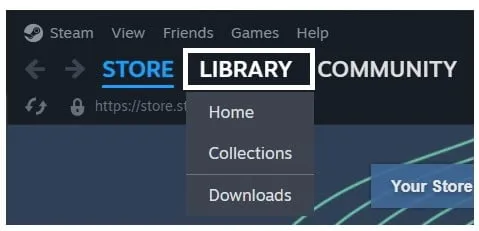
- Wybierz grę , dla której chcesz przeskanować i naprawić pliki gry.
- Kliknij grę prawym przyciskiem myszy i wybierz Właściwości .
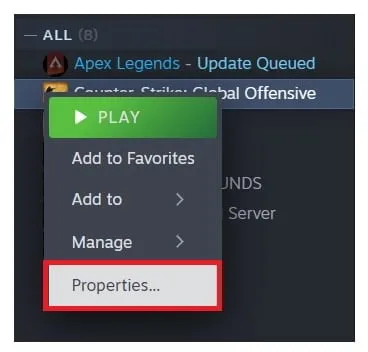
- Kliknij Zainstalowane pliki .
- Teraz zobaczysz opcję „ Sprawdź integralność plików gry ”.
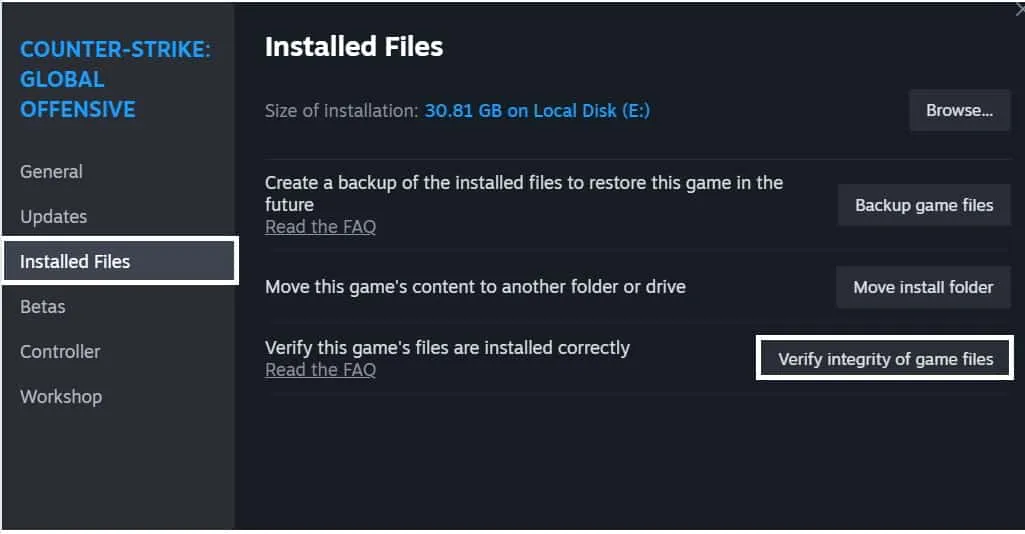
- Zobaczysz, że proces został uruchomiony.
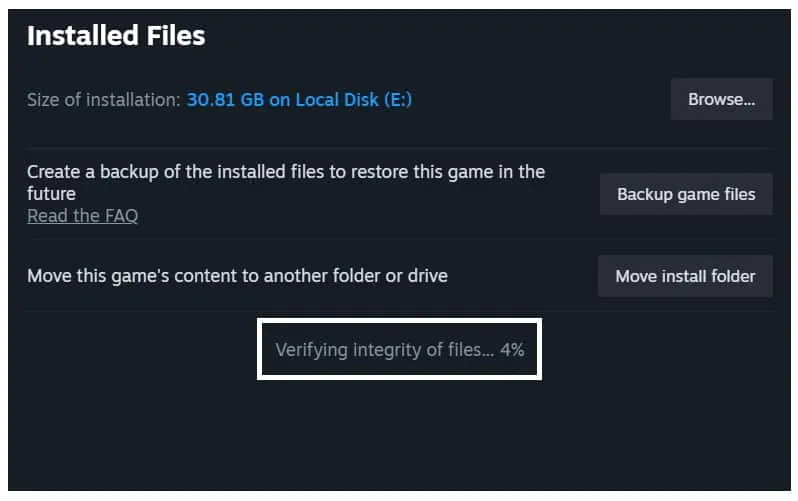
- Poczekaj, aż się zakończy. To zajmie trochę czasu, więc nie martw się.
- Po zakończeniu procesu uruchom ponownie system . Teraz możesz ponownie rozpocząć grę.
Jak zweryfikować integralność plików gier w Epic Games Launcher
Jest wielu użytkowników, którzy używają Epic Games do pobierania różnych gier. Istnieje wiele ekskluzywnych gier, które są dostępne tylko w Epic Games. Wielu użytkowników może być zmuszonych do przeskanowania plików gry za pomocą Epic Games. Wymienimy kroki, które należy wykonać. Nie musisz się martwić, ponieważ kroki są podobne do Steam. Możesz sprawdzić kroki, które wymienimy poniżej.
- Otwórz program uruchamiający Epic Games w swoim systemie.
- Teraz przejdź do zakładki Biblioteka .
- Kliknij trzy kropki po prawej stronie linii gry.
- Wybierz opcję Zarządzaj .
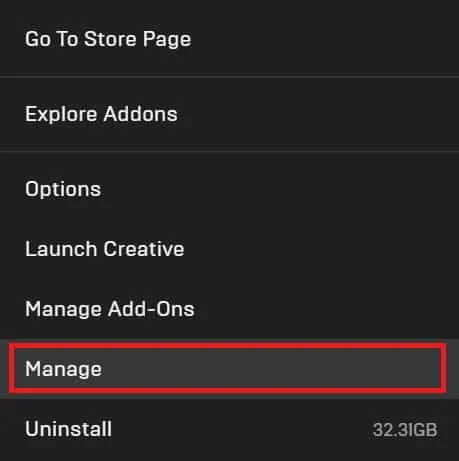
- Teraz kliknij przycisk Zweryfikuj .
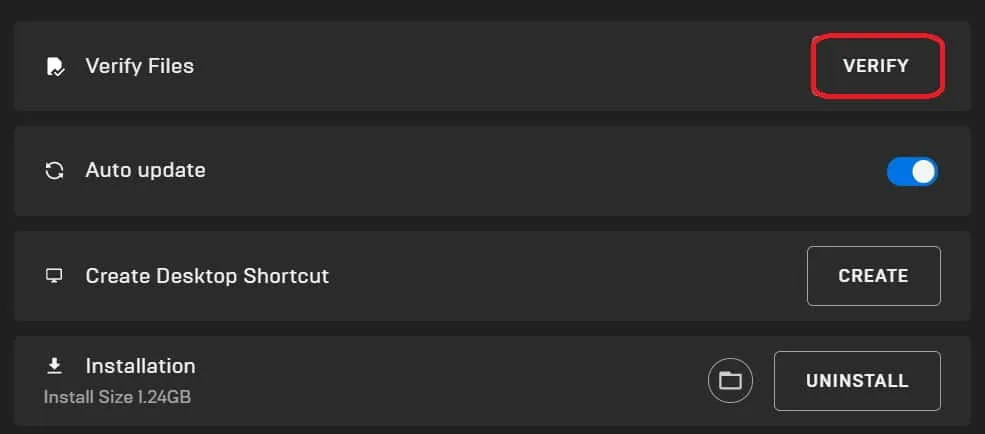
- Musisz poczekać, aż proces się zakończy.
Jak zweryfikować integralność plików gier w innych sklepach z grami
Użytkownicy, którzy korzystają z dowolnego innego sklepu z grami, będą musieli wykonać kroki, które wymienimy poniżej. Upewnij się, że poprawnie rozumiesz kroki, jeśli musisz naprawić pliki gry bez żadnych problemów.
Podsumowanie
Wiemy, że gracze często pobierają nowo wydane gry. Mają też do czynienia z wieloma różnymi problemami, przez które nie mogą grać. Główną przyczyną problemów są drobne błędy lub problemy z plikami instalacyjnymi. W tym przewodniku wyjaśniliśmy jeden z ważnych sposobów rozwiązania tego problemu. Wyjaśniliśmy znaczenie „ Sprawdź integralność funkcji plików gier. ” Wyjaśniliśmy również, w jaki sposób możesz użyć tej funkcji, aby rozwiązać pojawiający się błąd.
- Jak pobrać Play Yuzu Nintendo Emulator na PC
- 10 najlepszych gier pamięciowych Google, które wyostrzą twoją pamięć
- Jak naprawić Warzone 2 nie może się poruszać w grze
- 10 najlepszych darmowych gier na F95Zone i funkcje strefy F95
- Napraw instalację sterownika Geforce Game Ready nie można kontynuować
Dodaj komentarz